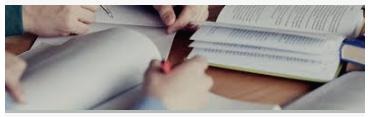티스토리 뷰
반응형
휴대폰에서 사진 편집을 하려고 하면 왠지 손이 잘 안 가는 것 같습니다. 사진을 간단하게 자르는 용도 외에는 불편함이 많아 PC로 옮겨와 다시 작업하는 경우가 많이 있습니다. 모바일로 가능하더라도 어플 설치 또는 비용이 들어가는 경우가 많이 있습니다. 하지만 갤럭시에서 사진 편집으로 모자이크를 간단하게 할 수 있는 것을 알고 있었나요? 자르기만 쓰던 휴대폰이 모자이크까지 가능하다면 정말 유용할 텐데요. 앱을 설치하지 않고 갤럭시 기본 갤러리에서 모자이크 작업하는 방법을 알아보겠습니다.
[갤럭시 사진 모자이크]
갤러리에서 사진 편집으로 모자이크가 가능합니다.
1. 바탕화면에서 갤러리 폴더로 들어가주세요

2. 수정하고 싶은 사진을 선택하여 아래쪽에 볼펜 모양으로 생긴 버튼을 클릭해주세요. 갤럭시에서 제공하는 사진 편집 기능입니다. 오늘 모자이크를 진행하기 위해서는 아래쪽에 사람 얼굴 모양으로 된 아이콘을 클릭해주세요.


3. 얼굴 모양을 클릭하고 나면 세 번째에 있는 볼펜을 발견할 수 있습니다. 클릭해주시면 다양한 볼펜의 종류가 나타납니다. 모자이크를 위해서는 가운데 있는 볼펜을 설정해주시면 됩니다. 모자이크를 원하는 정도에 따라 아래의 숫자를 크게 할수록 모자이크가 심해집니다.


4. 볼펜으로 원하는 위치에서 움직여주면 아래 사진과 같이 모자이크 작업이 완료되었습니다. 모자이크가 잘 진행된 거 같나요?


참고할만한 글 ↓
갤럭시 방해금지모드 2가지 사용법
갤럭시 방해금지모드 2가지 사용법
아무런 방해 없이 편하게 쉬고 싶을 때 울리는 알림, 문자, 카톡 때문에 쉴 시간을 방해받을 때가 있습니다. 이럴 때 방해금지 모드를 사용할 수 있습니다. 방해금지 모드는 장점오 있지만 중요
earthguard.tistory.com
갤럭시 카메라 무음 간단 방법
갤럭시 카메라 무음 간단 방법
휴대폰 카메라 기능을 사용하다 보면 카메라 찰칵 소리를 끄고 촬영이 필요한 경우들이 많이 있습니다. 하지만 매번 소리로 인해 그 순간을 조용히 찍지 못한 경우가 더 많으실 겁니다. 휴대폰
earthguard.tistory.com
갤럭시 통화 자동녹음 설정방법 (저장 위치)
728x90
댓글